بعد از ظهر دوستان بخیر ! در آموزشی که در پیش رو دارید یه افکت زیبا رو فرا خواهید گرفت ! در این آموزش یاد میگیرید که چطور عکس هاتون رو با چند مرحله بسیار ساده زیبا کنید و افکت مناسبی رو بهش بدید . آموزش بسیار واضح هست و در مدت زمان کمتر از ۵ دقیقه انجام میشه !خب کاربردشم در طراحی عکس های شخصی هستش فقط و خب در ادامه با ما باشید !
نکات : رو عکس هایی که نمیبینید زوم کنید
یکی هم اینکه بعضی دوستان میگن رو عکس های خارجی افکت هاتون رو ندید چون عکس های اونا حالا هم به دلیل زیبایی و هم به دلیل دوربین های مناسب و پس زمینه های بهتر یکم بیشتر نمود پیدا میکنه تا عکس های خودمون ! خب ما هم به همین دلیل رو یه عکس ایرانی اینکارو انجام دادیم.
اینم عکس یکی از دوس جونام …
عکستون رو با فتوشاپ باز کنید . ctrl+o
حالا به قسمت زیر برید
image/mode / grayscale و در کادر ظاهر شده بر روی discard کلیک کنید
خب حالا بعد که عکس سیاه سفید شد دوباره به همون قسمت بالا برید منتها اینبار RGBرو کلیک کنید
حالا بر روی لایه background کلیک راست کنید و دوبار duplicate layer رو بزنید .
نتیجه شکل زیر میشه
{ راه دیگه ای داشت ؟ بله رو لایه کلیک کنید و دوبار پشت هم ctrl+j } رو بزنید
حالا layer mode لایه بالایی رو بر روی screen و میزان کدری رو بر روی ۵۰ درصد قرار بدید
حالا بر روی لایه پایینیش هم به همین صورت منتها اینبار میزان کدری رو روی ۲۰ درصد بذارید
حالا بر روی layer/new adjustment layer/ selective color برید و مثل شکل های زیر عمل کنید
نتیجه بعد از کار های بالا
حالا میزان اوپسیتی یا همون تیرگی این لایه رو بر روی ۵۰ درصد بذارید
نتیجه نهایی
کوتاه و مختصر و مفید
در پناه حق


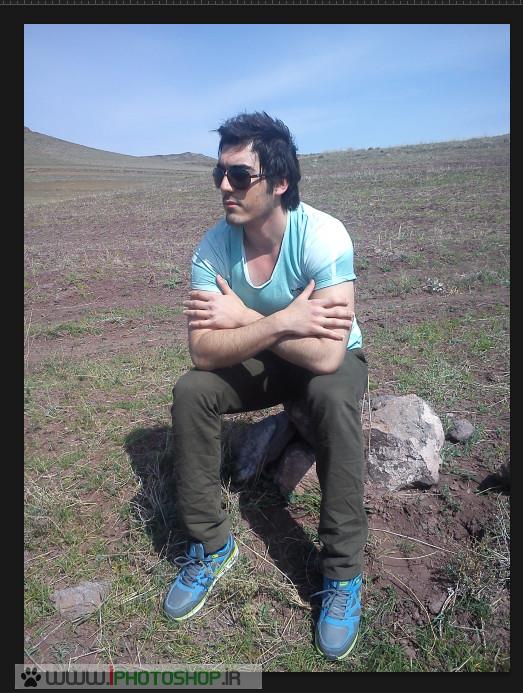

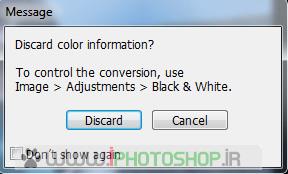
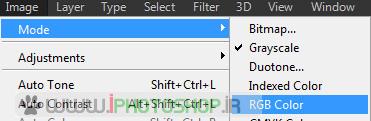
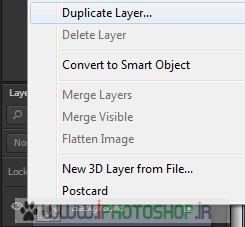
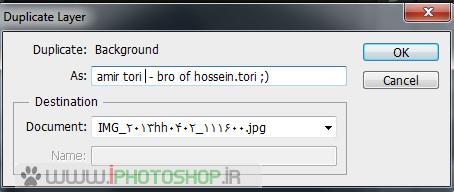
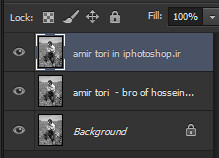
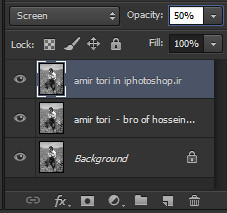

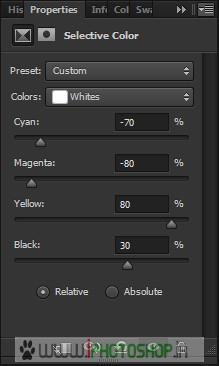


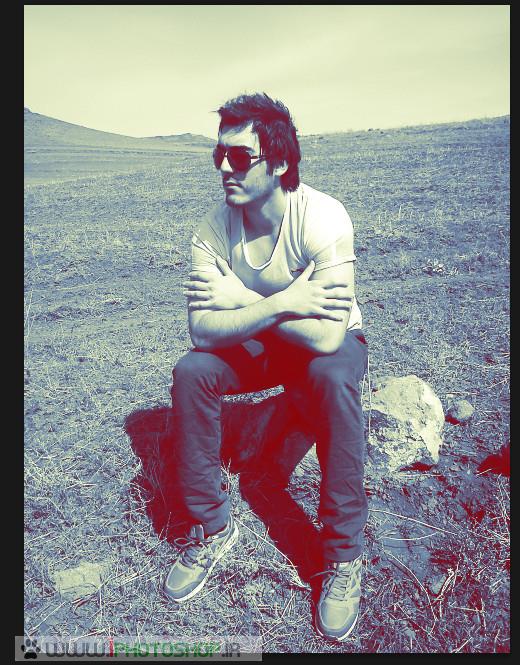
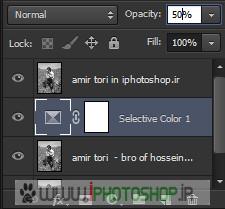

 آموزش فتوشاپ (بخش دوم)
آموزش فتوشاپ (بخش دوم)